苹果iOS7短信设置技巧自动屏蔽垃圾短信
摘要:可能有很多用iPhone的果粉们经常会收到一些陌生的iMessage信息,而这些信息都是一些如广告之类的。现在有很多垃圾短信通过iMessa...
可能有很多用iPhone的果粉们经常会收到一些陌生的iMessage信息,而这些信息都是一些如广告之类的。现在有很多垃圾短信通过iMessage的方式发送到我们的手机,在最新版的IOS 7中可以通过“通知中心”的设置来自动屏蔽这些垃圾短信。设置好以后,那些通过iMessage发送来的垃圾消息不会在我们的屏幕上显示,也不会有短信声音提示。
工具/原料
iPhone 4及以上机型
IOS 7
方法/步骤
首先找到iPhone主屏上的“设置”图标,点击打开,如图所示:
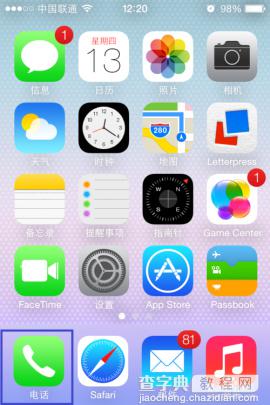
在设置列表中找到“通知中心”选项,点击进入,如图所示:
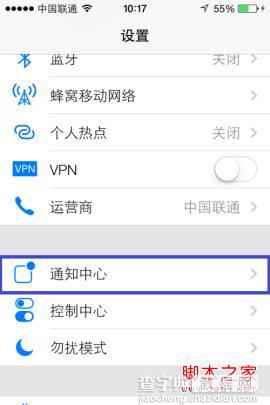
在通知中心中找到“信息”选项,点击进入,如图所示:
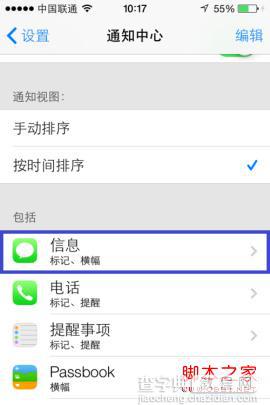
在信息的通知设置中,找到最底部的“显示来自我的通讯录的提醒”,点击勾选,如图所示:
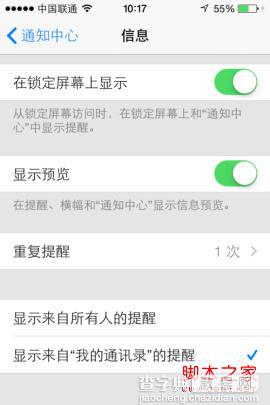
这样就设置好了对垃圾iMesssage短信的自动屏蔽。以后再收到不在通讯录里的iMessage短信以后,不会在屏幕上显示,不会有短信提示音,也不会出现在下垃列表中。
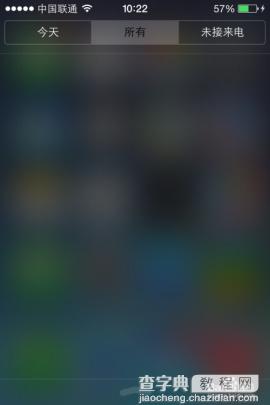
注意事项
注:此方法仅适用于iMessage短信,对于正常的手机短信是屏蔽不了的。
【苹果iOS7短信设置技巧自动屏蔽垃圾短信】相关文章:
上一篇:
iPhone固件说明和使用相关知识介绍
